
WiFi共享精灵
大小:8.14MB
语言:简体中文
版本:电脑版6.0.0919
系统:WinAll
下载手机助手,可在手机助手中下载目标软件,下载更安全

大小:8.14MB
语言:简体中文
版本:电脑版6.0.0919
系统:WinAll
下载手机助手,可在手机助手中下载目标软件,下载更安全
WiFi共享精灵是款与360免费WIFI、WIFI共享大师一样都可实现手机、ipad免费上网的软件。WiFi共享精灵可将安装Win7、Vista及XP的笔记本模拟成一台无线路由器、无线接入点,形成无线虚拟网络,让手机或笔记本能共享wifi热点。PC下载网提供WiFi共享精灵软件的下载服务,欢迎大家前来下载使用!

WiFi共享精灵软件特色
1.免费上网
一键共享WiFi,让手机、Pad、笔记本电脑免费WiFi上网
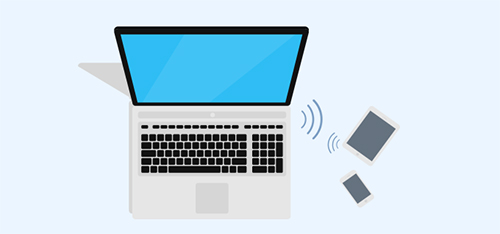
2.照片快传
手机照片一键同步到电脑
无需数据线连接,电脑/手机照片WIFI互传
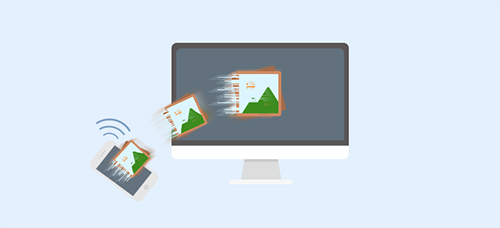
3.校园上网神器
支持多种校园网环境,手机上网流量不够,WIFI来凑!

4.WIFI安全
保障WIFI网络安全,防恶意蹭网

5.个性化设置
智能限速 / T人拉黑 / 修改备注 / 支持中文热点名称

WiFi共享精灵安装步骤
1、在PC下载网将WiFi共享精灵下载下来,并解压到当前文件夹中,点击其中的wifigxSetup.exe应用程序,进入安装向导界面,接着点击右下角的自定义安装。
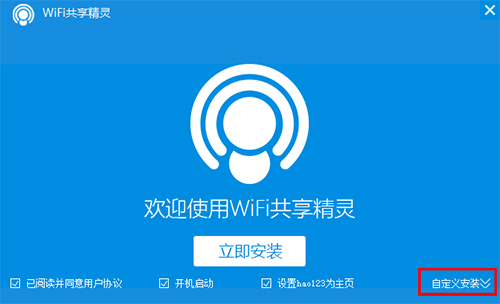
2、选择软件安装位置界面,PC下载网小编建议用户们安装在D盘中,选择好安装位置点击下一步。
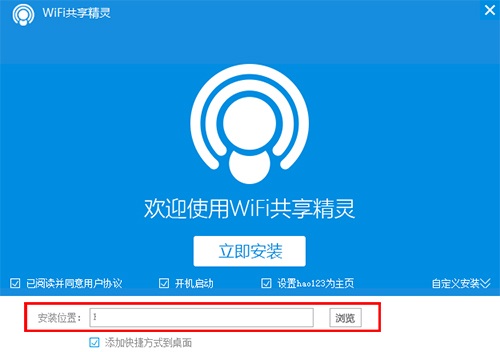
3、WiFi共享精灵安装结束,点击立刻运行就可以使用。
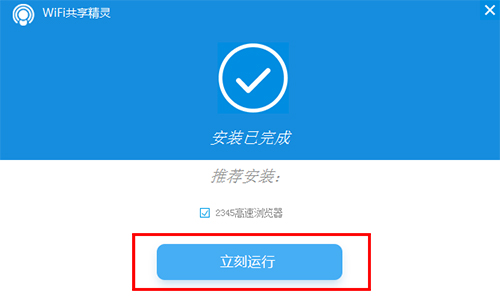
WiFi共享精灵使用方法
1.进入WiFi共享大师界面,在WiFi共享中,设置WiFi名称和密码,点击【启动】即可创建无线网络
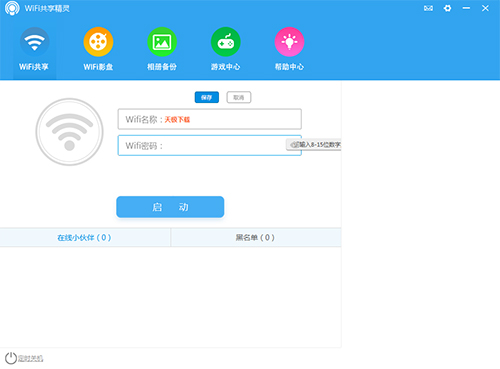
2.WiFi影盘中,下载手机版共享精灵观看影盘目录内的所有视频
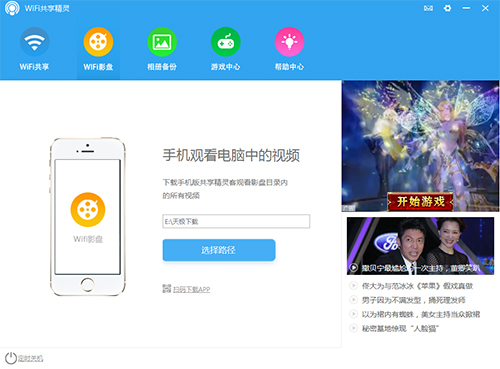
3.相册备份,一键备份手机相册
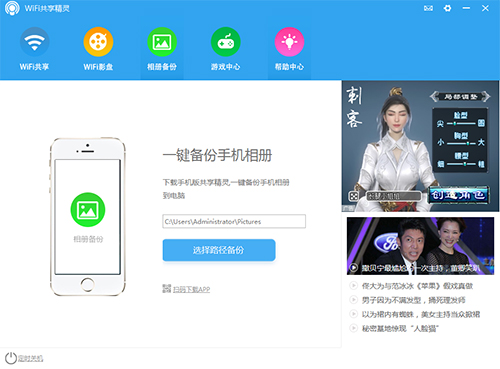
4.游戏中心,点击游戏下载即可
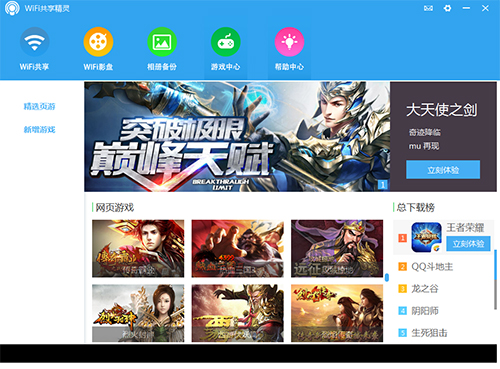
5.帮助中心,可查看软件帮助
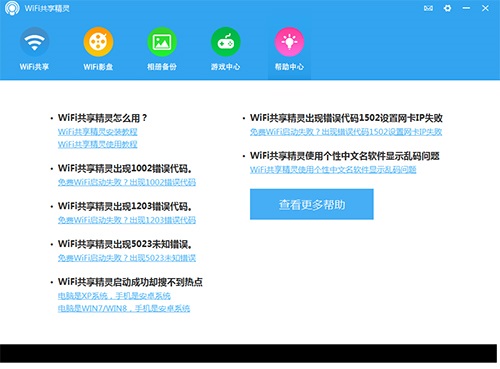
WiFi共享精灵常见问题
问:使用wifi共享精灵连接成功,但上不了网怎么回事?
答:首先我们看看无线是否已经打开;这里最简单的方法就是看看笔记本右下角的网络连接或者网络连接里面:如图
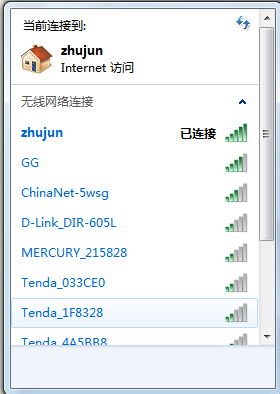

安卓系统手机和苹果手机等选择的加密方式不一样;安卓系统的手机只可以使用无线AP WPA2模式(win7),IOS系统手机WPA2模式和WEP模式皆可使用,可以在共享设置里面修改:如图
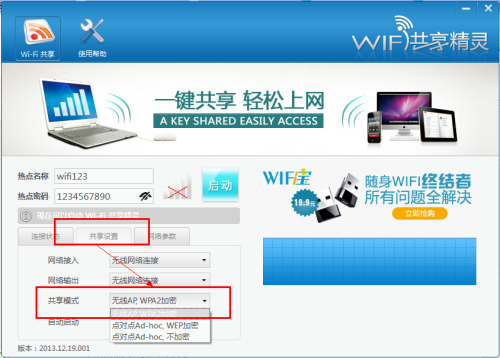
我们查看wifi共享精灵创建的wifi是否可以共享
选择上网的那个网卡(我的是本地网卡)——右击属性——共享选项——第一个打勾,选择无线连接3——确定——重新启动软件。如图所示:
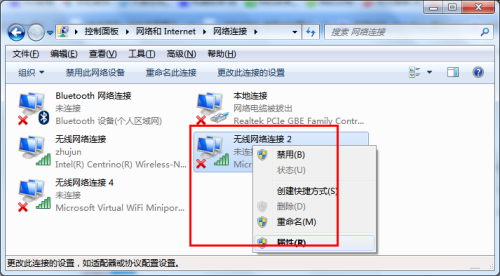
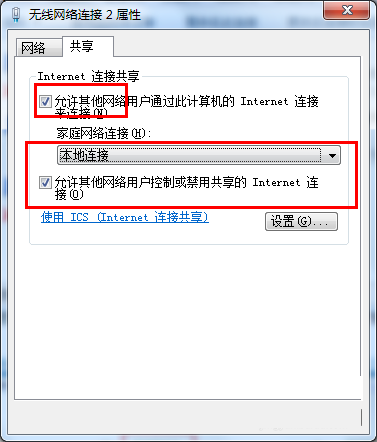
关闭电脑自带的防火墙和360等防护软件的ARP防护。
问:wifi共享精灵中怎么设置笔记本无线热点?
答:第一步:下载好WiFi共享精灵,可以在百度上搜索,或是用360软件助手,打开。就用版本说明,热点名称和密码自己设置,按照字符要求即可。
第二步:依次点击“开始—控制面板—网络和共享中心,可以看见下边这样的界面。点击“更改适配器设置”。
第三步:进行网络配置。我是用的是“本地网络”,或许有人使用的”宽带网络”,“无线网络”都是一样的设置。下图“无线网络连接4”就是WiFi共享精灵的无线网络,以我的本地网络为例,左键点击“本地网络”在右键点击,有弹出一个菜单栏,点击“属性”—“共享”,如下图,框框勾勾,下面的选择WiFi新增的无线网络,点击确定。此时本地网络会出现“共享的三个字。
第四步,启动,设置WiFi共享精灵。点“击共享设置”选择下面红色框框的现象后点击启动。几秒后会启动成功。
第五步:检验是否成功配置。点击桌面下边的任务栏中的“网络”,会发现进行Internet的连接有两个。说明成功配置。这时候在手机等设配上都能搜索到xuminPC这样的WALN无线网络。
问:wifi共享精灵如何修改设备名称、限速管理、拉入黑名单?
答:智能设备"连接管理"成功后,修改设备接入的名称、查看手机IP地址、限速管理以及拉入黑名单设置。
WiFi共享精灵更新日志
1.新增“发现”热点趣味资讯功能
2.新增夺宝趣玩入口
3.修复客户端加载网页延迟问题
4.新增全新驱动:速度更快,更稳定,安装过程不会断网
5.新增全新界面:采用DirectUI,界面更加简洁清爽
小编推荐:WiFi共享精灵可将安装Win7、Vista及XP的笔记本模拟成一台无线路由器、无线接入点,形成无线虚拟网络,让手机或笔记本能共享wifi热点。操作简单等优点获得了用户的一致好评,快来下载试试吧。小编还为您准备了360随身WIFI驱动、猎豹免费wifi等相似软件。